Win11分盘后C盘太小了怎么变大量?
Win11分盘后C盘太小了怎么变大量?在我们新买电脑或者是新安装了电脑系统之后,很多用户都会想要给硬盘进行分盘,但是有用户在分盘之后出现了C盘太小了的情况,需要对其进
Win11分盘后C盘太小了怎么变大量?在我们新买电脑或者是新安装了电脑系统之后,很多用户都会想要给硬盘进行分盘,但是有用户在分盘之后出现了C盘太小了的情况,需要对其进行重新分盘,那么应该如何操作呢?下面我们来看看小编是如何操作的吧。
方法一:
1、首先右键Windows图标,打开“运行”。
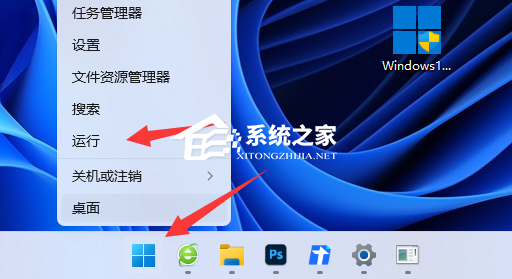
2、接着输入“diskpart”并回车打开分盘工具。
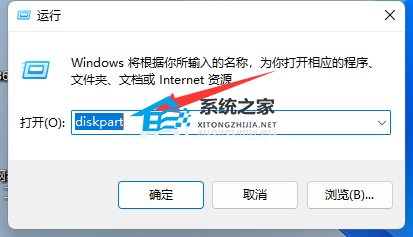
3、然后输入“list volume”并回车查看自己的磁盘。
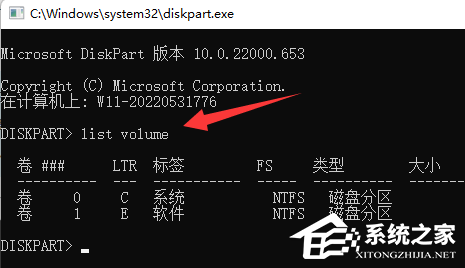
4、随后输入“select volume c”选择c盘。
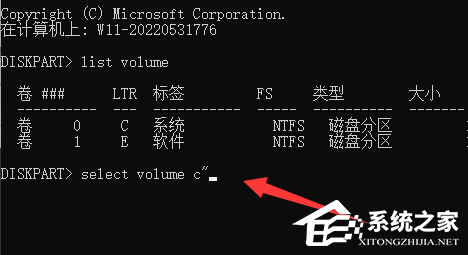
5、最后输入“extend [size=n]”并回车就能重新分盘了。(这里的n就是想要扩展的容量)
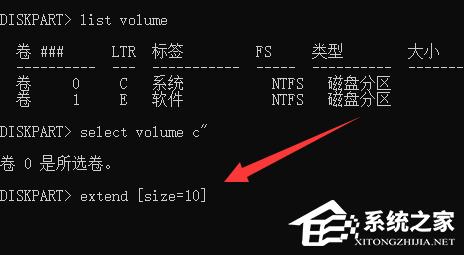
方法二:
1、如果命令提示符用不了,那建议下载一个分盘助手软件。【点击下载】
2、安装完成后打开它,并右键“c盘”选择“调整/移动分区”。
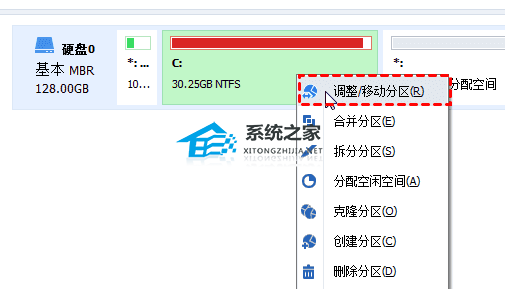
3、打开后拖动磁盘容量按钮向右就可以扩大c盘了。
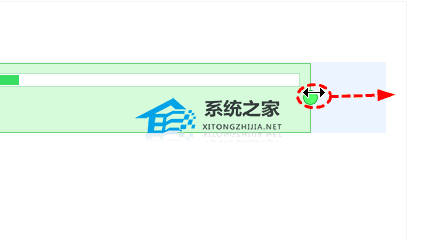
如果上述两种方法都不行,那可能是你的c盘格式不匹配,那就需要格式化磁盘后才能重新分盘了。
26. 世间万物,满天星辰是你,湖边暖风是你,柳絮飘然是你,道不尽的思念是你。
















